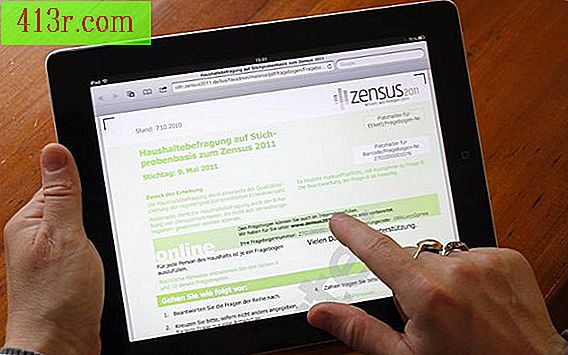כיצד ליישם את Photoshop מסנן לטשטש
מסננים בסיסיים
כדי להחיל את מסנן הטשטוש, פתח תמונה ב- Photoshop. עבור אל תפריט המסנן בחלק העליון של אזור העבודה שלך ולאחר מכן אל "טשטוש".
אם תבחר באפשרות "ממוצע", המסנן יחפש את הצבע הממוצע של התמונה או הבחירה וימלא את האזור בצבע זה, כך שייראה מראה חלק.
אם תבחר "לטשטש" או "לטשטש יותר", המסנן יסיר את הרעש שבו יש מעברי צבע משמעותיים. המסנן לטשטש יהיה להחליק את המעבר ואת לטשטש יפיק אפקט חזק פי שלושה.
"טשטוש גאוסי" יטשטש את הבחירה לפי תואר מתכוונן. חלון קופץ ייתן לך את "רדיוס" כלי שקופיות וכך אתה יכול לבחור את כמות הטשטוש שאתה רוצה.
עדשה טשטוש
"טשטוש העדשה" יוסיף סוג של טשטוש המייצר עומק שדה השפעה על התמונה, גורם כמה אובייקטים זה להיות ממוקד ואחרים לא.
כדי להוסיף מסנן זה, עבור אל תפריט מסננים, ולאחר מכן כדי "לטשטש" ולבסוף "עדשה לטשטש".
בתצוגה המקדימה, תוכל לבחור בין "מהר" כדי להציג את התצוגה המקדימה מהר יותר או "מדויק יותר" כדי לראות את הגרסה הסופית של התמונה.
ב "מפת עומק", בחר את הגופן מהתפריט הנפתח "מקור". ניתן לגרור את הערך של "אורך מוקד Defocus" כדי להגדיר "עומק" שבו הפיקסלים ממוקדים.
אתה יכול לבחור "הפוך" אם אתה רוצה להפוך את הבחירה או ערוץ אלפא אתה משתמש כמקור של עומק המפה.
לאחר מכן, בחר צורת איריס מהתפריט הנפתח "צורה". גרור את ערך הסיבוב כדי לסובב את הקשתית, וכדי להוסיף עוד טשטוש, גרור את ערך הרדיו. התאם את הערכים של כל אפשרות שמאלה או ימינה כדי לראות אילו אפקטים הם מייצרים. לחץ על כפתור "אישור" לאחר שתסיים לבצע את השינויים.
טשטוש אחר
"Motion טשטוש" אפשרות ליצור אפקט לטשטש בכיוון מסוים בעוצמה מסוימת. ההשפעה דומה לזו של צילום של אובייקט בתנועה, כמו מכונית, כאשר יש לך חשיפה לזמן קבוע.
"טשטוש רדיאלי" תיצור טשטוש דומה כאשר המצלמה מתקרבת פנימה או החוצה. לשחק עם פקדים של פונקציה זו על ידי התאמת כמות של טשטוש (מ 1 עד 100) ועם סוגים שונים של טשטוש רדיאלי: "ספין" או "זום", "טיוטה", "טוב" או "הטוב ביותר".
"טשטוש חכם" הוא אפקט שיכול לטשטש תמונה עם דיוק רב. הוא מציין את הרדיוס שלו, אשר יקבע עד כמה רחב של שטח פיקסלים יהיה defocused ואת סף, אשר יציין את סוג פיקסלים להיות מטושטשת על סמך הדמיון עם פיקסלים אחרים. לאחר מכן כוונן איכות ("רגילה", "נמוכה" או "גבוהה") ומצב ("רגיל", "קצה בלבד" או "Overlay Edge").